컴퓨터나 휴대기기에서 Chrome 원격 데스크톱을 사용하여 다른 컴퓨터의 파일 및 애플리케이션에 액세스할 수 있습니다.
컴퓨터에서 웹으로 Chrome 원격 데스크톱을 사용할 수 있습니다. 휴대기기를 원격 액세스에 사용하려면 Chrome 원격 데스크톱 앱을 다운로드하세요.
도움말: 관리자는 Chrome 원격 데스크톱으로 사용자 액세스를 제어합니다. Chrome 원격 데스크톱 사용을 관리하는 방법을 알아보세요.
컴퓨터 원격 액세스 설정
Mac, Windows, Linux 컴퓨터에 대한 원격 액세스를 설정할 수 있습니다.
- 컴퓨터에서 Chrome을 엽니다.
- 주소 표시줄에
remotedesktop.google.com/access라고 입력합니다. - '원격 액세스 설정'에서 다운로드
를 클릭합니다.
- 화면에 표시되는 안내에 따라 Chrome 원격 데스크톱을 다운로드하고 설치합니다.
Chrome 원격 데스크톱 액세스를 허용하려면 컴퓨터 비밀번호를 입력해야 할 수 있습니다. 또한 환경설정에서 보안 설정을 변경하라는 메시지가 표시될 수도 있습니다.
Linux에서 Chrome 원격 데스크톱을 사용하는 방법을 자세히 알아보세요.
컴퓨터를 다른 사용자와 공유
다른 사용자가 내 컴퓨터에 원격으로 액세스하도록 허용할 수 있습니다. 권한을 부여받은 사용자는 내 앱, 파일, 이메일, 문서, 방문 기록에 모두 액세스할 수 있습니다.
- 컴퓨터에서 Chrome을 엽니다.
- 상단의 주소 표시줄에
remotedesktop.google.com/support라고 입력하고 Enter 키를 누릅니다. - '지원 받기'에서 다운로드
를 클릭합니다.
- 화면에 표시되는 안내에 따라 Chrome 원격 데스크톱을 다운로드하고 설치합니다.
- '지원 받기'에서 코드 생성을 선택합니다.
- 코드를 복사하여 컴퓨터에 액세스하도록 허용하려는 사용자에게 전송합니다.
- 코드를 받은 사용자가 사이트에서 액세스 코드를 입력하면 나에게 이메일 주소가 포함된 대화상자가 표시됩니다. 공유를 선택하여 컴퓨터에 대한 전체 액세스 권한을 부여합니다.
- 공유 세션을 종료하려면 공유 중지를 클릭합니다.
액세스 코드는 한 번만 유효합니다. 컴퓨터를 공유하는 경우 30분마다 컴퓨터를 계속 공유할지 묻는 메시지가 표시됩니다.
컴퓨터에 원격으로 액세스하기
- 컴퓨터에서 Chrome을 엽니다.
- 상단의 주소 표시줄에
remotedesktop.google.com/access라고 입력하고 Enter 키를 누릅니다. - 액세스를 클릭하고 원하는 컴퓨터를 선택합니다.
- 다른 컴퓨터에 액세스하는 데 필요한 PIN을 입력합니다.
- 화살표를 선택하여 연결합니다.
보안을 위해 모든 원격 데스크톱 세션은 완전히 암호화됩니다.
원격 세션 중지
사용이 끝나면 탭을 닫아 세션을 중지합니다. 옵션 연결 해제를 선택해도 됩니다.
목록에서 컴퓨터 삭제하기
- 컴퓨터에서 Chrome을 엽니다.
- 상단의 주소 표시줄에
remotedesktop.google.com/access라고 입력하고 Enter 키를 누릅니다. - 삭제하려는 컴퓨터 옆의 원격 연결 사용중지
를 클릭합니다.
원격 지원 서비스 제공
- 다른 사용자가 원격 액세스 코드를 공유한 경우 원격으로 지원 서비스를 제공할 수 있습니다.
- 컴퓨터에서 Chrome을 엽니다.
- 상단의 주소 표시줄에
remotedesktop.google.com/support라고 입력하고 Enter 키를 누릅니다. - '지원하기' 아래에 코드를 입력하고 연결을 클릭합니다.

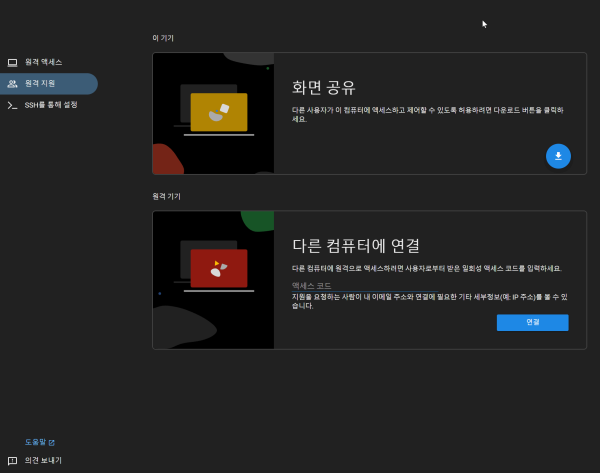

 ● PC에서 유튜브 다운로드 ( 부팅애니메이션 유튜브 영상 다운로드 용) _조회수_댓글수(
30
● PC에서 유튜브 다운로드 ( 부팅애니메이션 유튜브 영상 다운로드 용) _조회수_댓글수(
30